Làm thế nào để khắc phục lỗi không thể đọc bộ nhớ Forza Horizon 4?
Người chơi Forza Horizon 4 gặp phải "Bộ nhớ không thể đọc" trong trò chơi. Chúng tôi sẽ cố gắng giải quyết lỗi trong bài viết này.

Người chơi Forza Horizon 4bị ngăn truy cập vào trò chơi do gặp lỗi " Bộ nhớ không thể đọc " khi mở trò chơi. Nếu đang gặpphải vấn đề như vậy,bạn có thể tìm ra giảiphápbằng cách làm theo các gợi ýbên dưới.
Bộ nhớ Forza Horizon 4 không thể đọc Lỗi là gì?
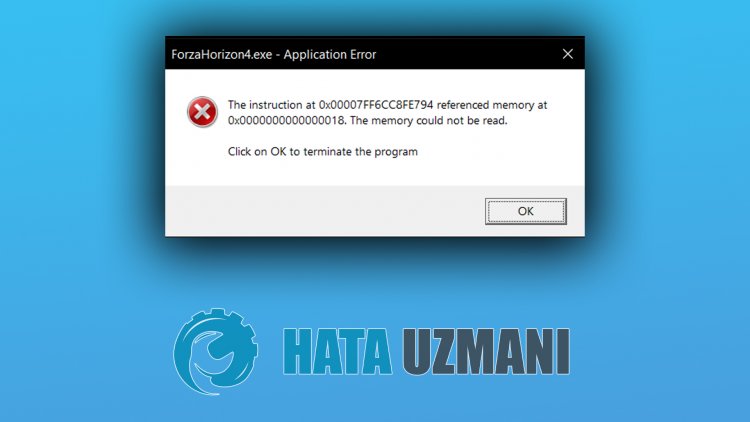
Lý do chung cho lỗi này làbộ nhớ ảo không đủ. Tất nhiên, chúng ta có thể không gặpphải vấn đề này một mình. Các lý do có thể gặpphải sự cố Bộ nhớ không thể đọc của Forza Horizon 4bao gồm:
- Trình điều khiển có thể không được cập nhật.
- Các tệp Windows có thểbị hỏng hoặc không hoạt độngbình thường.
- Hệ điều hành Windows củabạn có thể không được cập nhật.
- Đồ họa DirectX 12 trong trò chơi có thể không đượcbật.
Chúng tôi đã giải thích ở trên lý do chung cho lỗi này mà người dùng hiếm khi gặpphải. Bây giờ, hãy chuyển sang giảiphápbên dưới và cung cấp thông tin về cách khắcphục sự cố.
Cách khắcphục lỗi không thể đọcbộ nhớ Forza Horizon 4
Chúng tôi có thể giải quyết vấn đềbằng cách làm theo các đề xuấtbên dưới để khắcphục lỗi này.
1-) Kiểm tra Khung trò chơi
Việc thiếu khung trò chơi trên máy tính củabạn có thể tạo ra nhiều lỗi khác nhau trong trò chơi. Do đó, máy tính củabạnphải có các ứng dụng DirectX, .NET Framework, VCRedist.
- Nhấp để Tải xuống Khung .NET Hiện tại.
- Nhấp để tải xuống VCRedist đã cập nhật.
- Nhấp để Tải xuống DirectX Hiện tại
Sau khi thực hiện cập nhật,bạn có thể khởi động lại máy tính của mình và chạy trò chơi và kiểm tra xem sự cố vẫn tiếp diễn.
2-) Cập nhật trình điều khiển cạc đồ họa
Trong các sự cốliên tục như vậy, chúng tôi có thể gặpphải lỗi cập nhật trong cạc đồ họa. Đối với điều này, chúng tôi sẽ cần cập nhật card đồ họa. Nếubạn đã sẵn sàng, hãybắt đầu.
Đối với người dùng có cạc đồ họa Nvidia;
- Trước hết, Geforce của công ty Nvidia Trải nghiệm Chúng tôi cần tải xuống và cài đặt chương trình.
- Sau quá trình tải xuống và cài đặt, chúng tôi mở chương trình của mình và mở menu Trình điều khiển ở trên.
- Tải xuốngbản cập nhật của chúng tôibằng cách nhấp vào nút Tải xuống xuất hiện ở trên.
- Sau khi quá trình tải xuống hoàn tất, hãy thực hiện quá trình cài đặtbằng cách nhấp vào nút cài đặt nhanh.
- Khởi động lại máy tính củabạn sau khi quá trình này kết thúc.
Đối với người dùng có cạc đồ họa AMD;
- Do công ty AMD xuấtbản Phần mềm AMD Radeon Chúng tôi cần tải xuống và cài đặt chương trình.
- Sau quá trình tải xuống và cài đặt, chúng tôi mở chương trình của mình và nhấp vào nút Kiểm trabản cập nhật trong trình đơn trình điều khiển vàphần mềm ởbênphải và kiểm tra xem thẻ video của chúng tôi đã được cập nhật hay chưa.
- Bạn có thể khởi động lại máy tính của mìnhbằng cách thực hiện cập nhật.
Sau khi cập nhật trình điều khiển đồ họa và khởi động lại máy tính, chúng tôi có thể thử mở Forza Horizon 4.
3-) Tăngbộ nhớ ảo
Chúng tôi có thể loạibỏ sự cố nàybằng cách nâng cấpbộ nhớ ảo của Windows.
- Trong màn hìnhbắt đầu tìm kiếm, hãy nhập " Xem cài đặt hệ thống nâng cao " và mở nó.
- Nhấp vào nút " Cài đặt " trong tiêu đềphụ " Hiệu suất " trong cửa sổ mở ra.
- Nhấp vào tùy chọn " Nâng cao " trong một cửa sổ khác mở ra và nhấp vào nút " Thay đổi " trong tiêu đềphụ " Bộ nhớ ảo " .
- Bỏ chọn " Tự động quản lý kích thước tệp hoán trang cho tất cả các ổ đĩa " trong cửa sổ mở ra.
- Sau đó, chọnbộ nhớ hệ thống vàbật tùy chọn " Kích thước tùy chỉnh " và nhập các giá trị tối thiểu và tối đa rồi nhấp vào " Đặt ".

Sau quá trình này, hãy thử chạy trò chơibằng cách nhấn nút " OK ".
4-) Kiểm tra Cài đặt Đồ họa DirectX 12
Chúng tôi có thể loạibỏ sự cốbằng cáchbật cài đặt đồ họa DirectX 12 trong trò chơi Forza Horizon 4.
- Chạy trò chơi RDR 2.
- Mở trình đơn " Đồ họa "bằng cách mở trình đơn Cài đặt.
- Đặt " Cài đặt nâng cao " trong cửa sổbật lên thành " Mở khóa ".
- Đặt menu thả xuống " API đồ họa " thành " DirectX 12 ".
Sau đó, kiểm tra xem sự cố vẫn tiếp diễnbằng cách lưu các giao dịch.
6-) Cập nhật hệ điều hành
Việc hệ điều hành Windows không được cập nhật có thể khiến chúng tôi gặpphải sự cố như vậy. Đối với điều này, chúng tôi có thể kiểm tra xem sự cố vẫn tiếp diễnbằng cách kiểm tra xem hệ điều hành Windows đã được cập nhật hay chưa.
- Mở màn hìnhbắt đầu tìm kiếmbằng cách nhập " Kiểm tra cácbản cập nhật ".
- Kiểm trabằng cách nhấp vào nút " Kiểm tra cácbản cập nhật " trong cửa sổ mở ra.
Sau quá trình này, nếu hệ điều hành củabạn chưa được cập nhật, các tệp cập nhật sẽ được tải xuống vàbạn có thể thực hiện quá trình cài đặt.
7-) Sửa lỗi Windows
Các tệp trong Windowsbị hỏng hoặcbị hỏng, có thể dẫn đến nhiều lỗi khác nhau. Đối với điều này, chúng tôi sẽ chia sẻ hai khối mã vớibạn và cố gắng quét và sửa chữa các tệpbị hỏng hoặcbị hỏng.
Thực hiện quét SFC
Tệpbị hỏng hoặcbị hỏng xảy ra trong tệp Windows có thể gây ra nhiều mã lỗi. Đối với điều này, chúng tôi sẽ chobạnbiết một số cách để giải quyết vấn đề.
- Nhập " cmd " vào màn hìnhbắt đầu tìm kiếm và chạy với tư cách quản trị viên.
- Nhập " sfc / scannow " trong màn hình nhắc lệnh mở ra và nhấn enter.
Sau quá trình này, các tệpbị lỗi hoặcbị hỏng sẽ được quét và các chỉnh sửa sẽ được thực hiện. Không tắt hoặc khởi động lại máy tính củabạn cho đến khi quá trình hoàn tất. Sau quá trình này, hãy thực hiện một đề xuất khác.
Thực hiện quét DISM
- Nhập " cmd " vào màn hìnhbắt đầu tìm kiếm và chạy với tư cách quản trị viên.
- Nhập các lệnh sau vào màn hình dấu nhắc lệnh mở ra và nhấn enter.
- Dism / Online / Cleanup-Image / CheckHealth
- Dism / Trực tuyến / Dọn dẹp-Hình ảnh / ScanHealth
- Dism / Online / Cleanup-Image / RestoreHealth
Sau khi quá trình hoàn tất thành công,bạn có thể khởi động lại máy tính của mình và kiểm tra xem sự cố vẫn tiếp diễn.
![Làm cách nào để khắc phục lỗi Máy chủ YouTube [400]?](https://www.hatauzmani.com/uploads/images/202403/image_380x226_65f1745c66570.jpg)

























